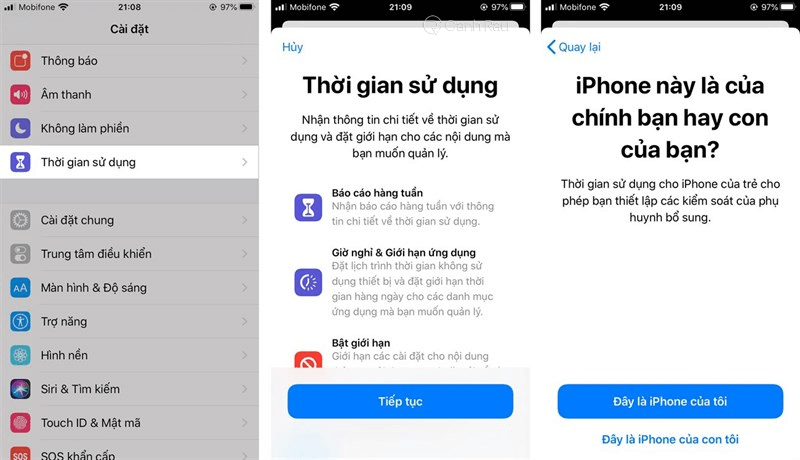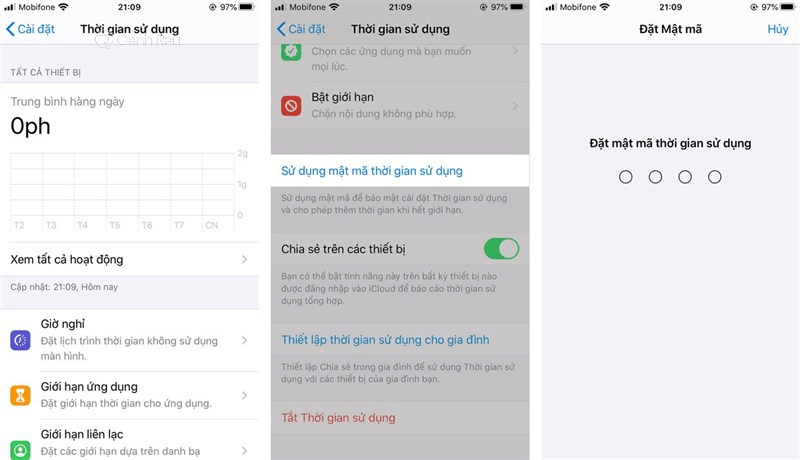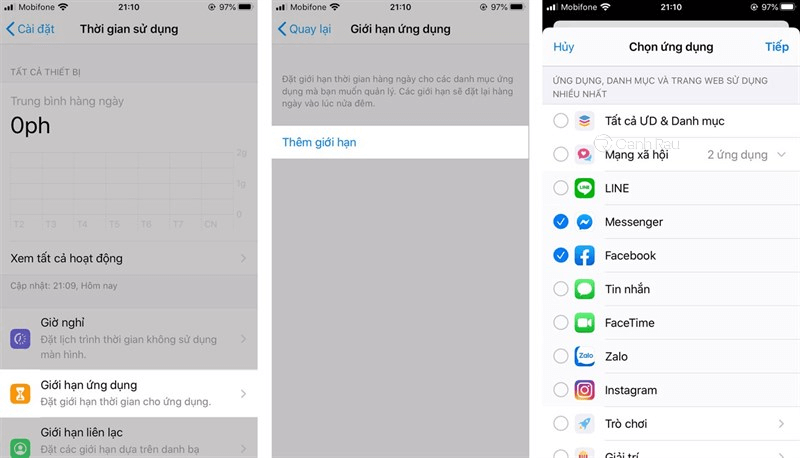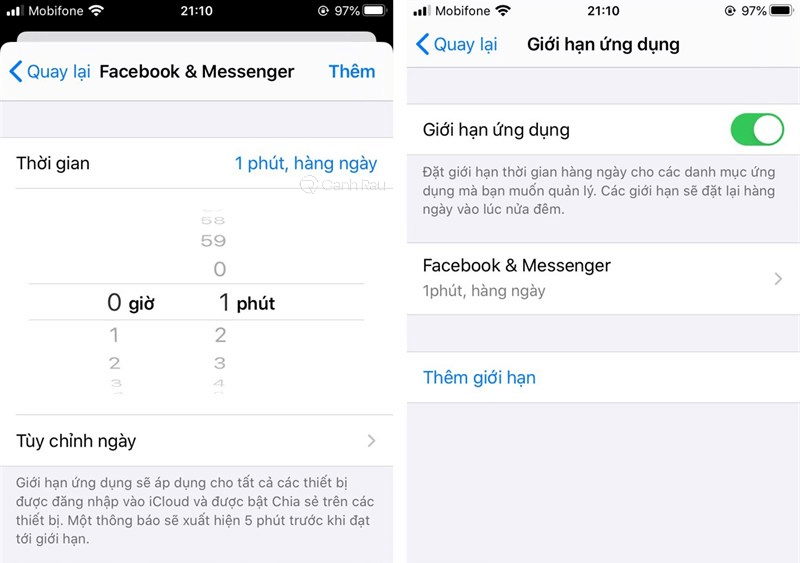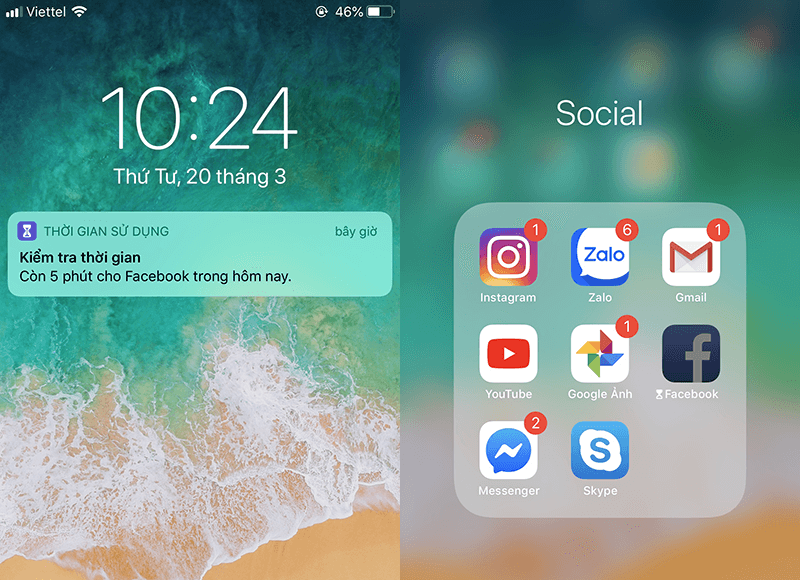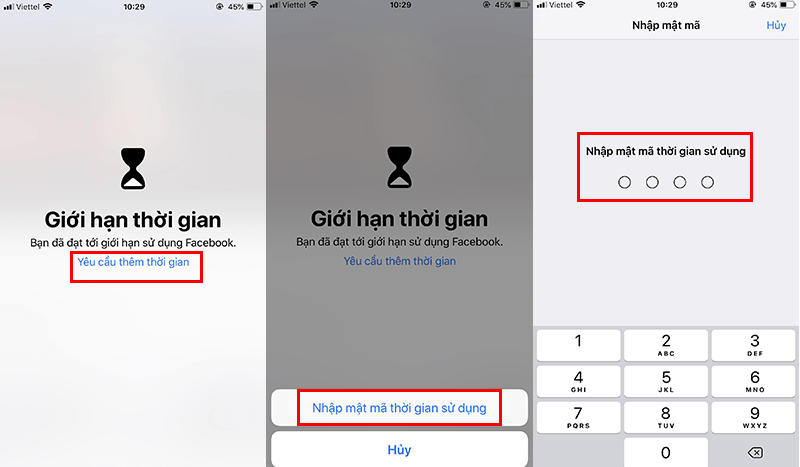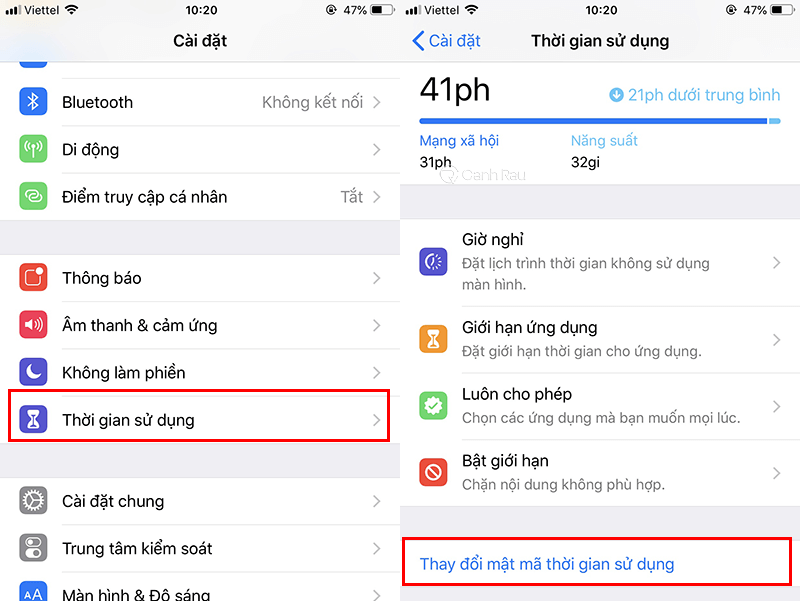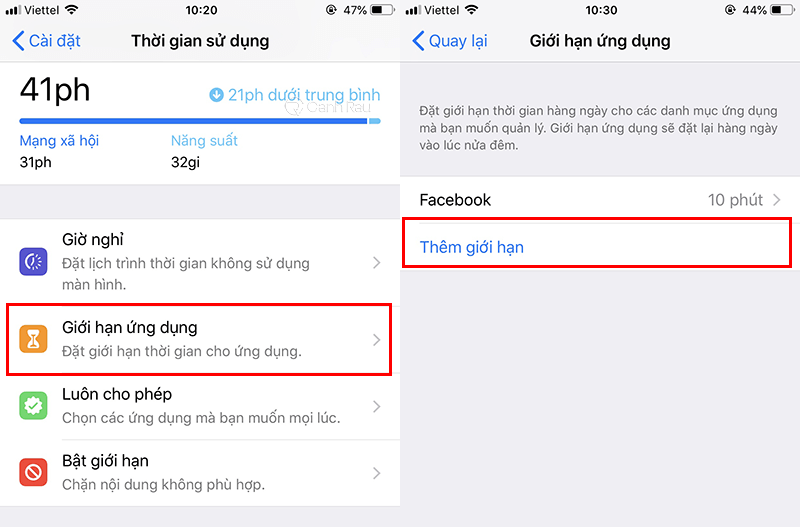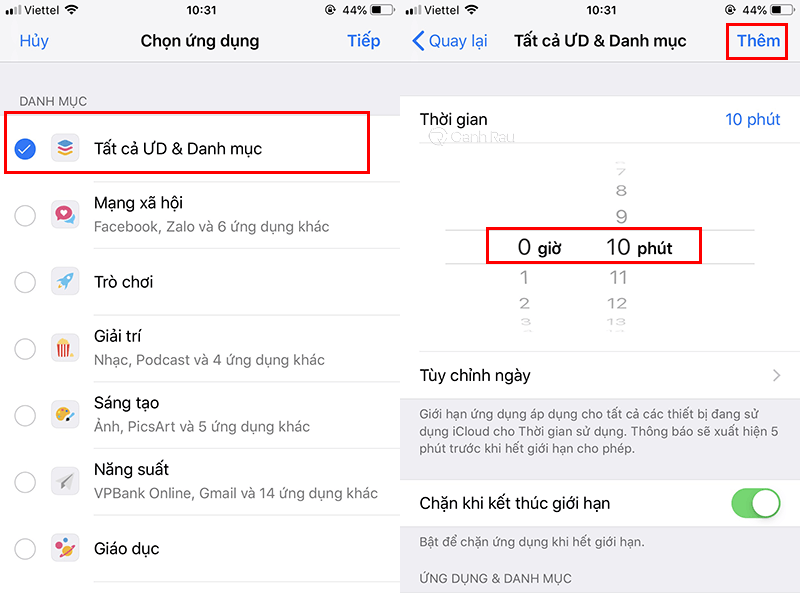Điện thoại di động là một trong những vật dụng riêng tư của mỗi người. Việc cài đặt mật khẩu khóa ứng dụng cho điện thoại giúp tăng cường khả năng bảo mật thông tin của bạn được tốt hơn. Trong bài viết này, Canhrau sẽ hướng dẫn cho bạn cách khóa ứng dụng trên iPhone đơn giản mà không cần phải cài đặt thêm bất cứ phần mềm của bên thứ ba nào khác. Cùng theo dõi nhé!
Nội dung chính:
Cách khóa ứng dụng trên iPhone bằng cách đặt mật khẩu
Bước 1: Từ màn hình chính của iPhone, bạn hãy khởi chạy ứng dụng Cài đặt và nhấn chọn Thời gian sử dụng. Nếu như đây là lần đầu tiên bạn sử dụng tính năng này, thiết bị sẽ giới thiệu sơ qua một số thông tin liên quan và bạn hãy nhấn Tiếp tục > Đây là iPhone của tôi.
Bước 2: Sau đó, iPhone của bạn hiển thị toàn bộ thông tin sử dụng thiết bị hôm nay. Bạn hãy tiếp tục kéo màn hình xuống phía dưới và click vào mục Sử dụng mật mã thời gian sử dụng và điền thông tin mật khẩu bạn muốn cài đặt.
Bước 3: Bạn nhấn vào mục Giới hạn ứng dụng > Chọn Thêm giới hạn > Thực hiện đánh dấu vào các ứng dụng hiện có trên điện thoại mà bạn muốn khóa chương trình với mật khẩu bạn vừa cài đặt ở bước số 2. Khi đã lựa chọn xong, bạn nhấn vào nút Tiếp nằm ở góc trên bên phải của màn hình.
Ghi chú: Bạn có thể khóa ứng dụng với hầu hết chương trình hiện có trên iPhone của mình. Và hãy nhớ rằng, riêng ứng dụng Gọi điện là bạn không thể khóa được nhé.
Bước 4: Những ứng dụng mà bạn chọn khóa màn hình sẽ được hiển thị lên, bạn cần tùy chỉnh thời gian giới hạn cho ứng dụng theo ý mà mình muốn, như bạn có thể thấy là thời gian ngắn nhất là 1 phút. Sau khi chọn xong khoảng thời gian, bạn click vào nút Thêm nằm ở góc trên màn hình.
Khi đã cài đặt xong, bạn hãy thử quay về màn hình chính của iPhone. Những ứng dụng mà bạn chọn khóa màn hình sẽ có biểu tượng Đồng hồ cát nhỏ phía trước tên ứng dụng. Và khi bạn mở các ứng dụng này lên, hệ thống sẽ yêu cầu bạn cần cung cấp mật khẩu thì mới có thể sử dụng.
Nếu như bạn muốn sử dụng tiếp thì cần phải nhập mật khẩu và chọn thêm thời gian dùng.
Còn nếu như bạn không muốn sử dụng tính năng này nữa thì hãy tắt phần Giới hạn đi là xong.
Cách khóa toàn bộ ứng dụng hoặc nhóm ứng dụng trên iPhone
Bước 1: Bạn hãy điều hướng theo thứ tự Cài đặt > Thời gian sử dụng. Hãy đảm bảo rằng bạn đã kích hoạt tính năng này từ trước, cũng như đã cài đặt mật khẩu cho nó. Nếu bạn đã làm đúng như điều mình nói, màn hình điện thoại của bạn sẽ trông giống như bên dưới.
Bước 2: Bạn nhấn chọn Giới hạn ứng dụng > Thêm giới hạn.
Bước 3: Nếu như bạn đã quyết định muốn khóa tất cả ứng dụng hiện có trên điện thoại iPhone của mình thì bạn hãy đánh dấu vào mục Tất cả ƯD & Danh mục. Ngoài ra, bạn cũng có thêm lựa chọn là khóa từng ứng dụng riêng lẻ hoặc theo danh sách từng hạng mục bên dưới như là Mạng xã hội, Trò chơi, Giải trí…
Sau đó, bạn cần chọn thời gian bạn muốn khóa ứng dụng và click vào nút Thêm nằm ở góc trên bên phải đề hoàn tất.
Trên đây là bài viết hướng dẫn 2 cách khóa ứng dụng trên iPhone bằng mật khẩu không cần cài đặt thêm bất cứ phần mềm của bên thứ ba nào khác. Hẹn gặp lại bạn trong những bài viết sắp tới trên website Canhrau.com nhé.